
XINSTALUJTE KLIKNUTÍM NA STAŽENÍ SOUBORU
Tento software udrží vaše ovladače v provozu, čímž vás ochrání před běžnými chybami počítače a selháním hardwaru. Zkontrolujte nyní všechny ovladače ve 3 jednoduchých krocích:
- Stáhněte si DriverFix (ověřený soubor ke stažení).
- Klikněte Začni skenovat najít všechny problematické ovladače.
- Klikněte Aktualizujte ovladače získat nové verze a vyhnout se poruchám systému.
- DriverFix byl stažen uživatelem 0 čtenáři tento měsíc.
Microsoft je v tom dost přísný distribuce a instalace ovladačů. Pokud existuje zařízení a jeho výrobce neposkytuje správné ovladače zkontrolované společností Microsoft, budete mít potíže s jeho zprovozněním. Opakovaně budete vyzváni „Chcete nainstalovat software tohoto zařízení?" dialogové okno. Navíc, i když dobrovolně přijmete nedůvěryhodný zdroj, existuje mnoho problémů, které se mohou později objevit.
Aby se tomu zabránilo, doporučuje se vypnout podepisování ovladače. Pokud si nejste jisti, jak na to, níže jsme zveřejnili podrobné pokyny.
Jak deaktivovat "Chcete nainstalovat software tohoto zařízení?" výzva ve Windows 10
Existují různé způsoby, jak překonat tento bezpečnostní protokol, který zajišťuje, že váš ovladač je skutečně bezpečný. Pokud ovladač pochází z „nedůvěryhodného“ zdroje (nemá podpis WHQL), budete mít potíže s jeho instalací v jakékoli iteraci Windows, zejména Windows 10.
- ČTĚTE TAKÉ: Je vyžadován digitálně podepsaný ovladač: 3 způsoby, jak to opravit
Existuje však způsob, jak deaktivovat podpis ovladače a vyhnout se výzvě. Mějte na paměti, že to trvale deaktivuje podpis ovladače a z dlouhodobého hlediska to způsobí, že váš počítač bude náchylný k malwaru třetích stran v přestrojení ovladače. Později to samozřejmě můžete znovu povolit.
Zakázání protokolu vynuceného podpisem ovladače v systému Windows 10
Chcete-li zakázat vynucení zabezpečení podpisu ovladače v systému Windows 10, postupujte podle následujících pokynů:
- Stiskněte a podržte Shift a restartujte počítač.
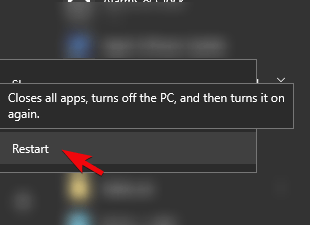
- Klikněte Odstraňte problémy.
- Vybrat Pokročilé možnosti.
- Vybrat Nastavení firmwaru UEFI.
- Počítač by se měl spustit do systému BIOS (UEFI).
- Tam deaktivujte Bezpečná bota, potvrďte změny a ukončete.
- Po spuštění systému zadejte CMD v liště Windows Search klepněte pravým tlačítkem myši na Příkazový řádek a spusťte jej jako správce.

- Do příkazového řádku zkopírujte a vložte následující příkaz a stiskněte Enter:
- bcdedit.exe /set nointegritychecks on
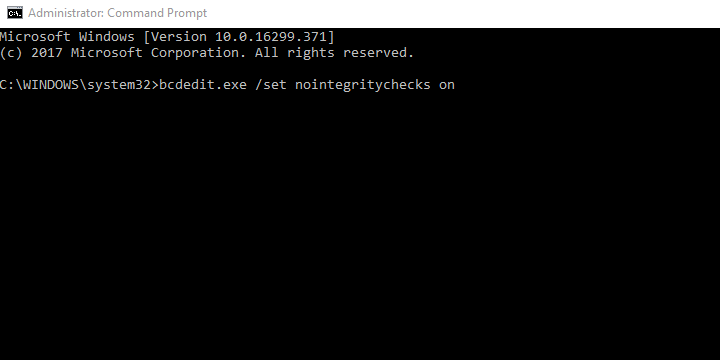
- bcdedit.exe /set nointegritychecks on
- Zavřete příkazový řádek a restartujte počítač.
- Zkuste nainstalovat nepodepsaný ovladač později a výzva by se již neměla objevit.
- Stiskněte a podržte Shift a restartujte počítač.
Navíc, pokud chcete znovu povolit vynucení podpisu ovladače, stačí akci zopakovat a místo výše uvedeného příkazu zadat bcdedit.exe /deletevalue nointegritychecks nebo bcdedit.exe /nointegritychecks off. Windows 10 však nebude moci načíst nepodepsaný ovladač později, pokud se jej rozhodnete znovu povolit.
- ČTĚTE TAKÉ: Oprava: „Nejlepší software ovladače je již nainstalován“ ve Windows 10
Domníváme se, že to je volba, kterou budete muset udělat. Pokud jste na zařízení závislí, je třeba deaktivovat podpis ovladače, aby vše fungovalo hladce.
To by to mělo udělat. V případě, že máte dotazy nebo návrhy týkající se podpisu ovladače a „Chcete nainstalovat software tohoto zařízení?“ výzva, nezapomeňte je zveřejnit v sekci komentářů níže.
SOUVISEJÍCÍ PŘÍBĚHY, KTERÉ BYSTE MĚLI SI PROHLÉDNOUT:
- Stáhněte si ovladače AMD, NVIDIA GeForce pro Prey
- Jak zabránit Windows 10 v aktualizaci konkrétních ovladačů
- Jak nainstalovat software a ovladače Arduino na Windows 10
Stále máte problémy? Opravte je pomocí tohoto nástroje:
SPONZOROVÁNO
Pokud výše uvedené rady váš problém nevyřešily, váš počítač může mít hlubší problémy se systémem Windows. Doporučujeme stažení tohoto nástroje pro opravu počítače (hodnoceno jako skvělé na TrustPilot.com), abyste je mohli snadno řešit. Po instalaci stačí kliknout na Začni skenovat tlačítko a poté stiskněte Opravit vše.

![Jak stáhnout ovladač adaptéru HDMI na VGA [Úplný průvodce]](/f/82a4c476b082b76aae531322813ac9f7.png?width=300&height=460)
